5 způsobů, jak opravit Razer Synapse nezmění barvu (08.14.25)
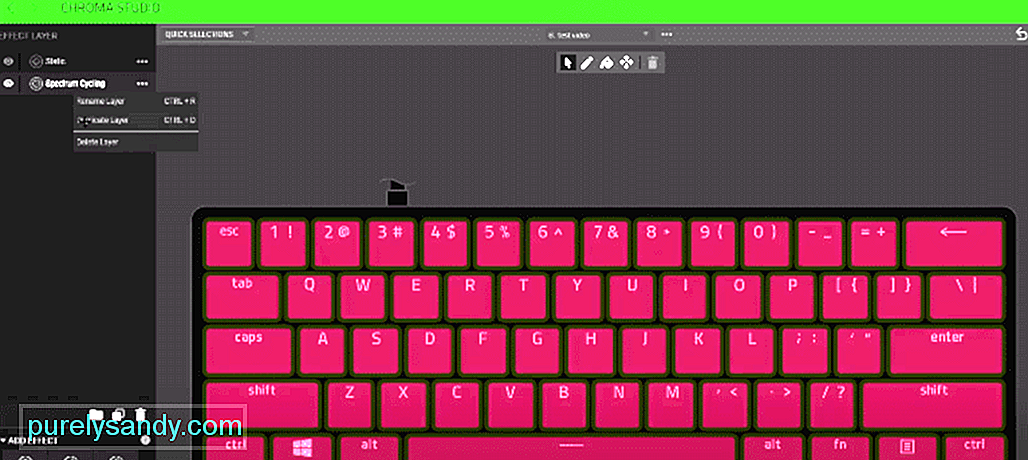 Razer Synapse nemění barvu
Razer Synapse nemění barvu Jedním z hlavních důvodů, proč uživatele přitahuje Razer Synapse, je funkce, která umožňuje měnit barvy na vašich zařízeních. Vytváří mezi hráči vzrušení při hraní konkrétní hry. Existuje mnoho skvělých způsobů zábavy s touto funkcí vytvářením různých přizpůsobených barevných kombinací na vašem zařízení Razer. Jedna z nejlepších funkcí v časech Razer Synapse může být občas nesnesitelná.
Může se to stát docela nesnesitelným, pokud hrajete ve své místnosti konkrétní hru se všemi nejnovějšími zařízeními Razer u kormidla a jednou z nejlepších vlastností Razer Synapse je odlišný odstín osvětlení a změna barev vůbec nefunguje . Razer Synapse obvykle běží hladce a nemá mnoho chyb a problémů. Razer Synapse ale občas nemění barvy. Pokud máte stejný problém, kdy Razer Synapse nemění barvy, je zde několik rychlých oprav, které stojí za vyzkoušení.
Razer Synapse nezmění barvuJedním zjevným důvodem, proč Razer Synapse nemění barvy, jsou vadné porty USB. Pokud tento problém způsobuje USB port, odpojte zařízení od USB portu a zkuste to na jiném. Jedná se o rychlý způsob, jak opravit osvětlení Razer Synapse, ale pokud to nepomůže, nezapomeňte vyzkoušet zařízení Razer na jiném počítači. To vám pomůže zjistit, zda je problém ve vašich zařízeních nebo Razer Synapse.
- Pokud používáte stolní počítač, odpojte všechna zařízení Razer od počítače s běžnými periferními zařízeními.
- Pomocí těchto kroků odinstalujte aplikaci Razer Synapse. Přejít na Ovládací panely & gt; Programy a funkce & gt; Odinstalovat nebo změnit program & gt; Vyberte Razer Synapse a poté Odinstalovat.
- Vymažte všechny soubory Razer Synapse z počítače.
- Restartujte počítač a zkontrolujte, zda je každý soubor Razer Synapse z vašeho počítače zcela odstraněn.
- Po restartování počítače nainstalujte Razer Synapse. Po dokončení instalace připojte všechna zařízení Razer a zkontrolujte, zda se mění barvy.
Mnoho uživatelů udělá jednoduchou chybu, když vypne klávesnici Razer při změně nastavení, které deaktivuje funkce osvětlení. Ujistěte se, že je osvětlení zapnuté, když je displej vypnutý nebo počítač nečinný. Otevřete aplikaci Razer Synapse, vyberte klávesnici pod nadpisem zařízení, přepněte na kartu osvětlení, zde budete mít možnost odškrtnout políčko pod vypnout osvětlení. Zkontrolujte, zda jsou obě políčka nezaškrtnutá. Zavřete panel a zkontrolujte, zda světla fungují.
Toto je běžný problém, se kterým se při řešení problémů setkává mnoho hráčů Razer Synapse nemění barvu. Existují dva způsoby, jak tento problém vyřešit. Jedním z rychlých způsobů, jak zvýšit jas osvětlení Razer, je klávesnice. Podržte stisknutá tlačítka fn a ctrl při stisknutí klávesy F12, tím se zvýší váš jas a klávesnice se rozsvítí. Dalším způsobem, jak zkontrolovat a zvýšit jas klávesnice Razer, je otevření aplikace Razer Synapse a výběr klávesnice v zařízeních a zvýšení jasu podsvícení klávesnice.
Pokud výše uvedené kroky nefungují v reakci na osvětlení zařízení Razer Synapse, přejděte do ovládacího panelu a vyberte Správce zařízení. Po otevření okna Správce zařízení vyberte na panelu nástrojů možnost zobrazení. To vám umožní kliknout na možnost označující Zobrazit skrytá zařízení, která vám umožní zobrazit to, co jste dříve nemohli zobrazit.
Jakmile uvidíte skrytý hardware Razer. Klikněte na hardware Razer a dá vám možnost aktualizovat jej ručně nebo automaticky. Vyberte druhou možnost a automaticky vyhledá a aktualizuje vaše ovladače. Pokud problém stále přetrvává, navštivte web Razer, stáhněte si ovladače a ručně je aktualizujte.
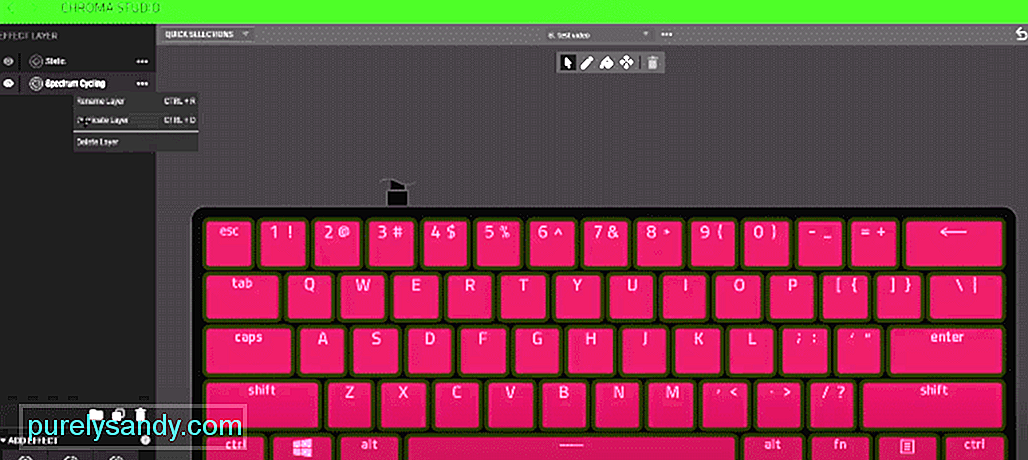
YouTube video: 5 způsobů, jak opravit Razer Synapse nezmění barvu
08, 2025

